FirestickにExpressVPNをインストールして使用する方法
>
このチュートリアルでは、FireVPNにExpressVPNをインストールする方法を学習します。これらの手順は、FireStick 4KやFire TV Cubeを含む、Amazon Fire TVのどのデバイスでも同等に機能します.
ExpressVPNは、最も人気のあるストリーミングVPNサービスの1つです。 VPNは、優れた機能と優れた速度で知られ、ユーザーがバッファリングせずにHDでコンテンツをストリーミングできるようにします.
ExpressVPNには、世界中のコードカッターで使用されている人気のデバイスであるAmazon Firestick用のカスタムメイドのアプリがあります。 Firestickにアプリをインストールし、地理的制限、オンライン監視、ISPスロットルを過去のものに調整することで、Firestickストリーミング体験を最大化できます。.
FireStickにExpressVPNを選択する理由?
ExpressVPNは、プライバシー、セキュリティ、およびストリーミングの目的で最も信頼できるVPNです。個人的には、このVPNサービスは優れたサービスを利用しているため、ここ数年使用しています.
FireStickに最適なVPNの1つとなる機能の一部を以下に示します.
優れた速度
名前が示すように、ExpressVPNは最も高速なVPNの1つです。 3,000を超えるVPNサーバーで構成される速度最適化ネットワークがあり、94か国の160の場所に分散しています。これにより、HDおよび4Kでスムーズにストリーミングできるようになりますが、これは平均的なVPNには当てはまりません.
すべてのストリーミングサービスのブロックを解除します
FirestickおよびFire TVでのVPNの最も一般的な使用法の1つは、制限されたコンテンツのブロックを解除することです。これらのサービスで最も有名で人気のあるNetflixは、さまざまな国にさまざまなコンテンツを提供し、VPNの使用をブロックします.
ExpressVPNは、Netflixへのアクセスを一貫して提供できる数少ないVPNの1つです。アカウントを取得してVPNをインストールしたら、Netflixの米国、英国、カナダ、オランダ、ドイツ、日本、インド、およびその他のさまざまなライブラリのブロックを解除できます.
また、BBC iPlayer、HBO Now、Huluなど、他の地理的に制限されたサービスにアクセスすることもできます。.
強固なプライバシー & セキュリティ
ExpressVPNは、AES 256ビット暗号化を伴う印象的なゼロログポリシーを提供します。これは、すべてのインターネットアクティビティがプライベート、安全、匿名であることを保証する組み合わせです。.
これは、特にKodiまたはCinema HD、Titanium TV、CatMouseなどのサードパーティのAndroidストリーミングアプリを使用してストリーミングする場合に重要です。サードパーティのKodiアドオンおよびそのようなアプリは、海賊版のコンテンツを提供します。 、いくつかの法的問題に直面する可能性があります。政府とISPはユーザーのオンラインアクティビティを監視するため、安全にストリーミングすることが不可欠です.
使いやすさ
ExpressVPNは、ネットワークロックキルスイッチやVPNスプリットトンネリングなどの高度な機能を提供しますが、使用方法のセクションで説明するように、VPNインターフェースを整理して使いやすくすることもできます。.
ExpressVPNをFirestickにインストールする方法
ExpressVPNには、Amazon Fire Stick、Fire TV、Fire TV Cubeと互換性のある専用アプリがあります。このアプリはAmazonストアですぐに利用できるため、数秒以内にインストールできます。ただし、インストールを開始する前に、ExpressVPNサブスクリプションを購入する必要があります。年間プランが49%割引になります.
ただし、何らかの理由でその方法を使用してアプリをインストールできない場合は、サイドロードすることもできます。両方の方法を紹介します.
方法1:Amazonストアからアプリをインストールする
1. Firestickのホーム画面で、検索オプションに移動して「ExpressVPN「
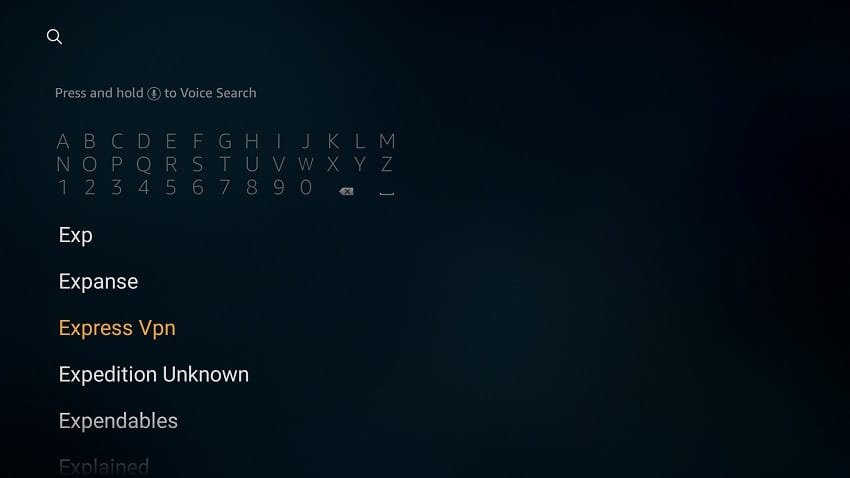
2.アプリが最初の提案として表示されます。クリックして
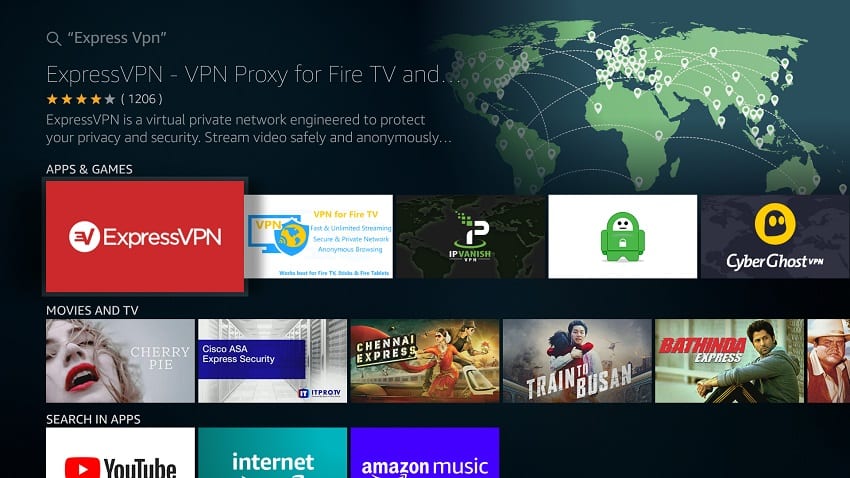
3.これで、 “取得する” オプション. それを打つ
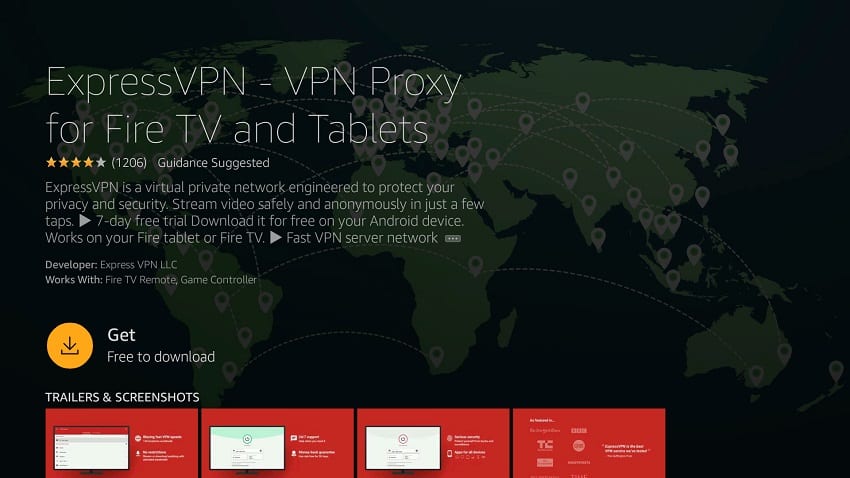
4. ExpressVPNがダウンロードされ、開くオプションが表示されます.
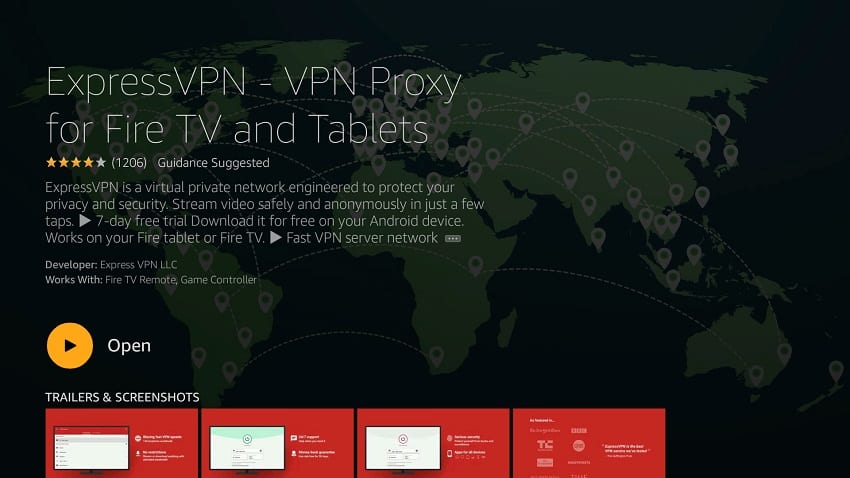
このガイドの後のセクションで、FirestickでExpressVPNを使用する方法も示しました。読み続けます.
方法2:FireStickでExpressVPN APKをサイドローディングする
AmazonストアでExpressVPNを取得できない場合は、APKファイルをダウンロードしてインストールできます.
そのためには、まずFirestickが「提供元不明のアプリ.」
オプションを有効にする方法は次のとおりです。
1.デバイスのホーム画面で、 設定 次に選択 Fire TV /デバイス
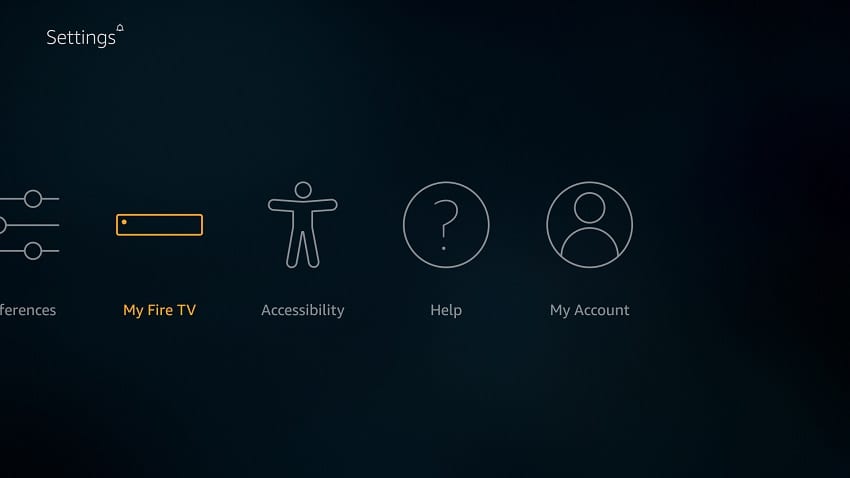
2.選択 開発者向けオプション
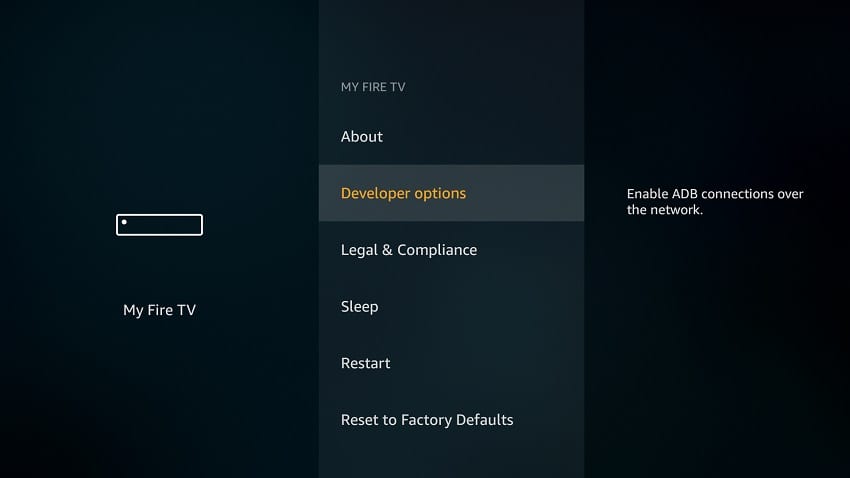
3.電源を入れます 提供元不明のアプリ
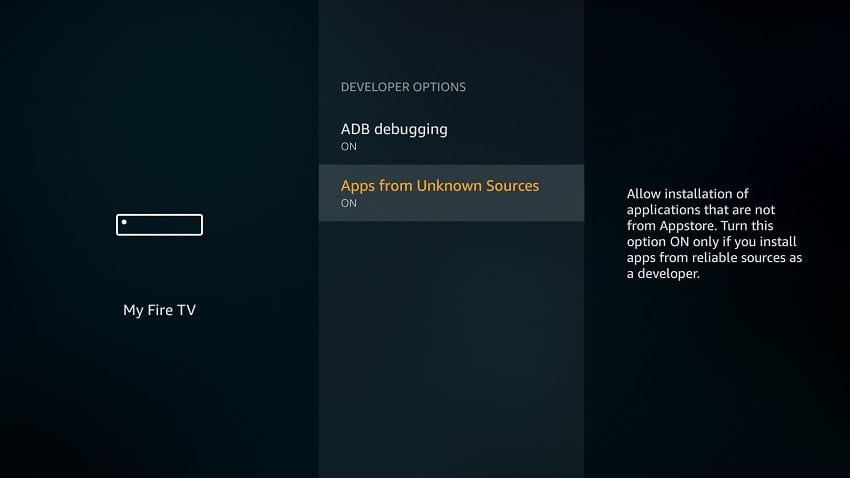
その後、Express VPNアプリをダウンロードできます。これには、ダウンローダーアプリを使用します。まだお持ちでない場合は、次の手順に従ってください:
1.メインメニューで、 探す オプションとタイプ ダウンローダー
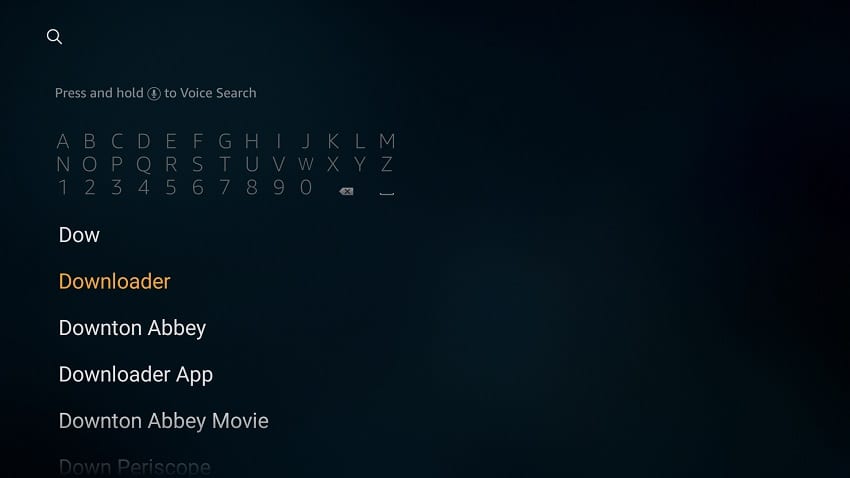
2.アプリが最初の提案になります。選択してください.
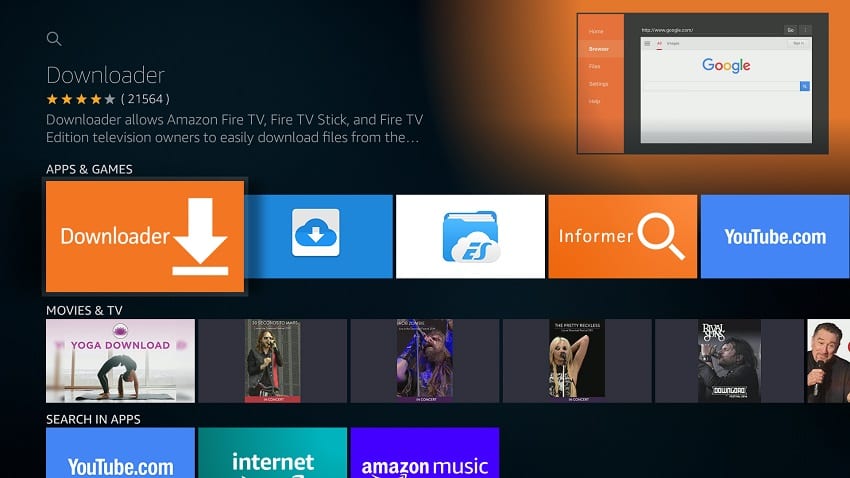
3.クリック 取得する Firestickにアプリをインストールする
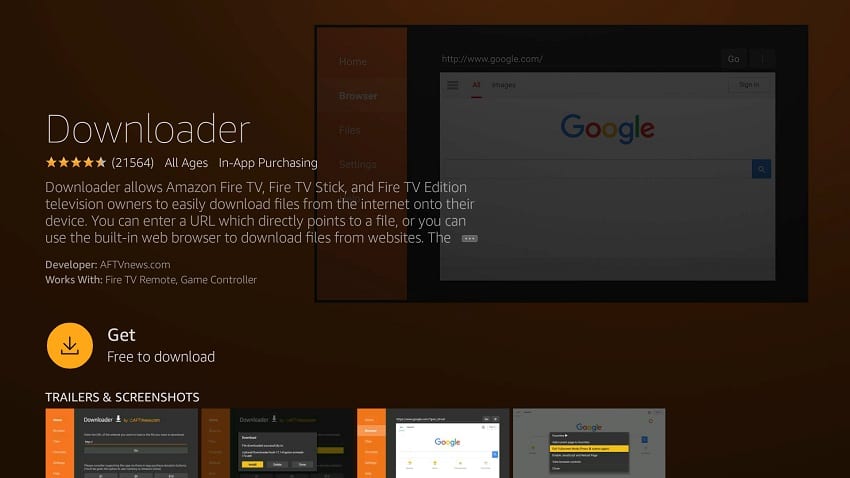
インストールが完了したら、アプリを開きます.
次に、ExpressVPNをインストールするためにAPKファイルをダウンロードする必要があります.
1.ダウンローダーのURLフィールドに、URLを入力します https://www.firesticktricks.com/express そしてクリック 行く
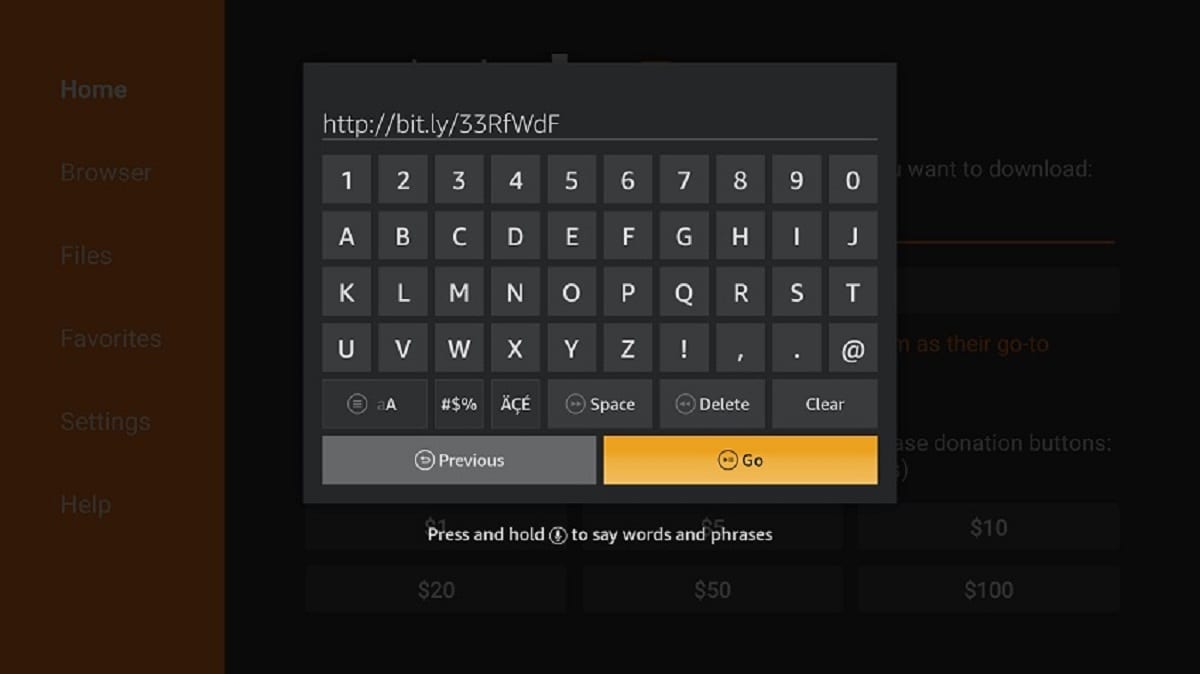
2. ExpressVPN APKがダウンロードされます
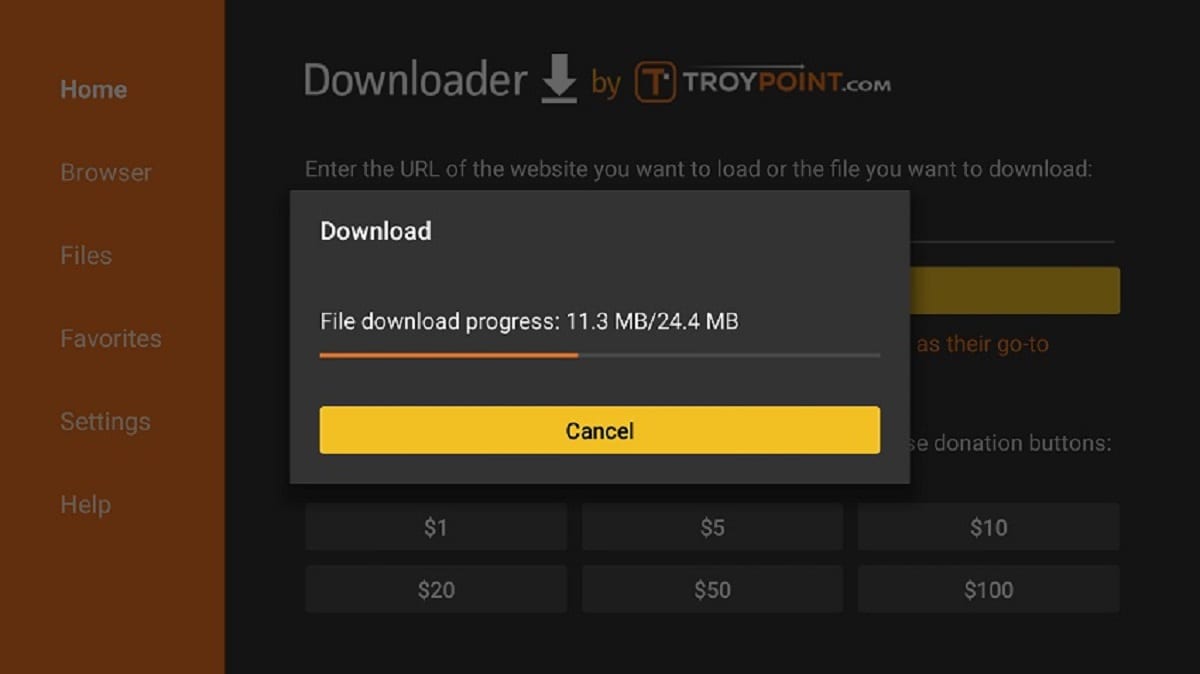
3.ダウンロードが完了したら、クリックします インストール
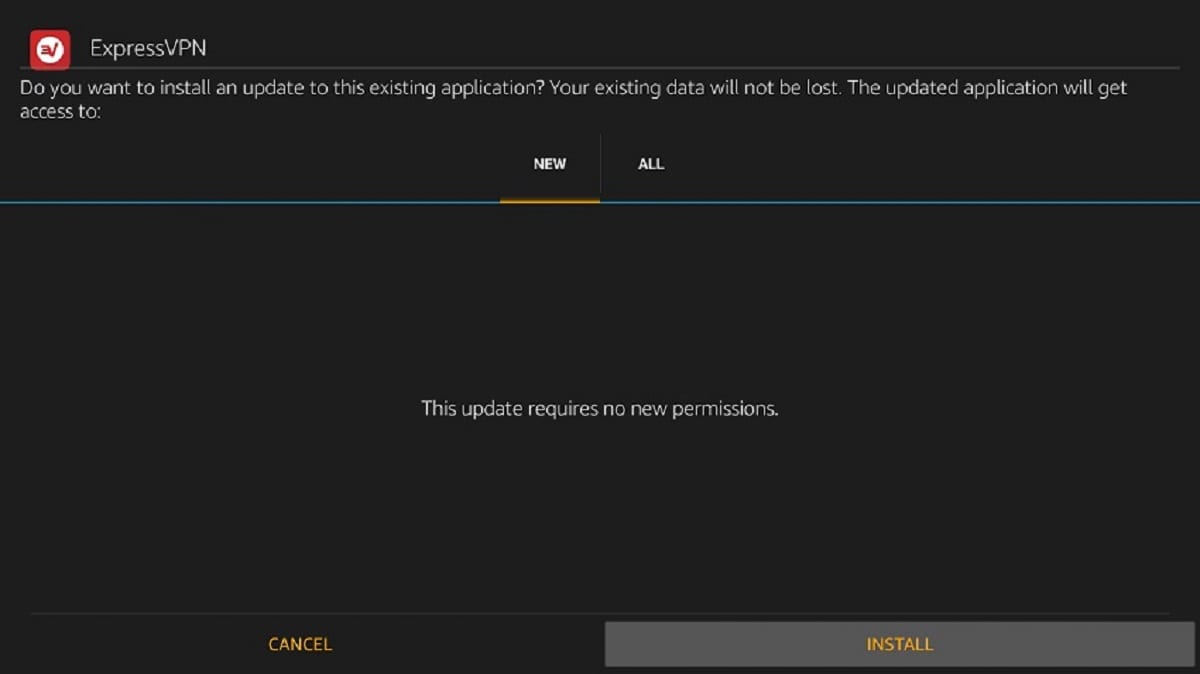
4. インストール後、[完了]をクリックします. ダウンローダーは、APKを削除するかどうかを尋ねます。選択する 削除 スペースを節約します。確認を求められたら、選択します 削除 もう一度
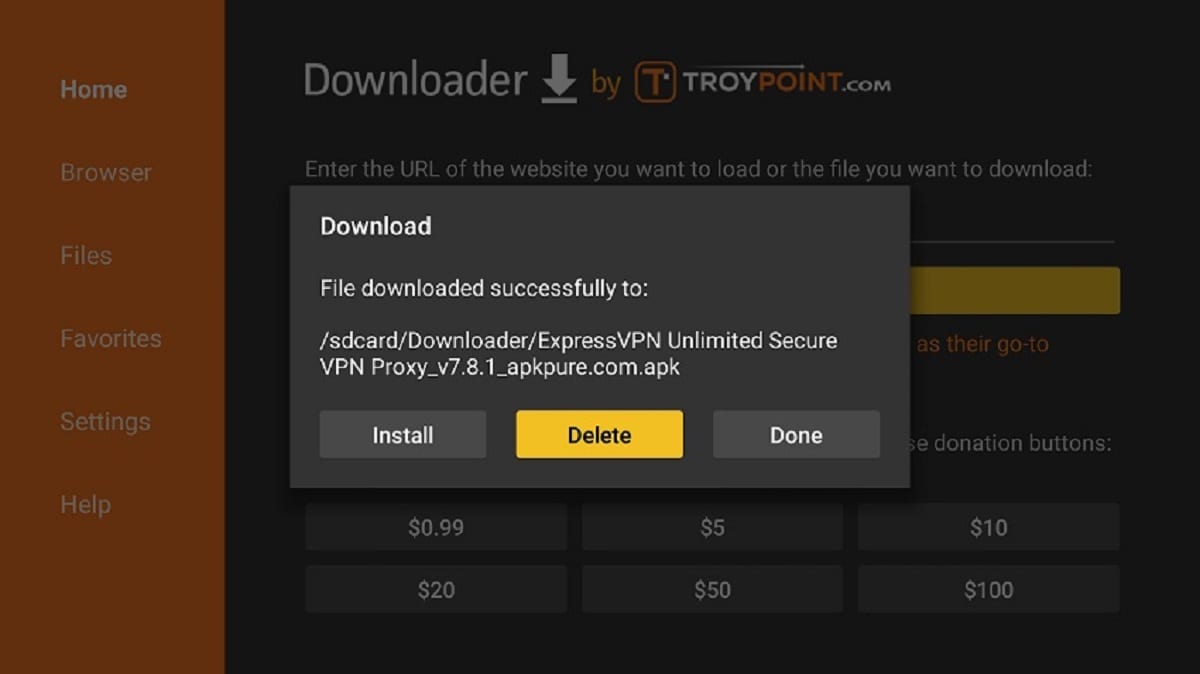
アプリはアプリリストに追加されているはずです.
FirestickでExpressVPNを使用する方法
FireVPNデバイスにExpressVPN APKが正常にインストールされたので、次の手順で進めます.
アプリにアクセスする方法
に移動して、新しくダウンロードしたExpressVPNアプリにアクセスできます。 すべてのマイアプリ. 上部に移動するには、をクリックします メニューボタン, 選択する 移動、ドラッグ 目的の位置に移動してからクリックします OK.
そこから、VPNアプリを開くことができます.
初期設定
1.既にFirestickにアプリを配置しているため。クリックして開きます.
2.次の画面で、選択します サインイン 資格情報を入力します。まだアカウントを持っていない場合は、ここからログイン認証情報を取得できます.
3.サインインすると、アプリはFirestickで構成をセットアップする許可を求めます。 [OK]をクリックし、Firestickが接続要求を要求したときにもう一度[OK]をクリックします。.
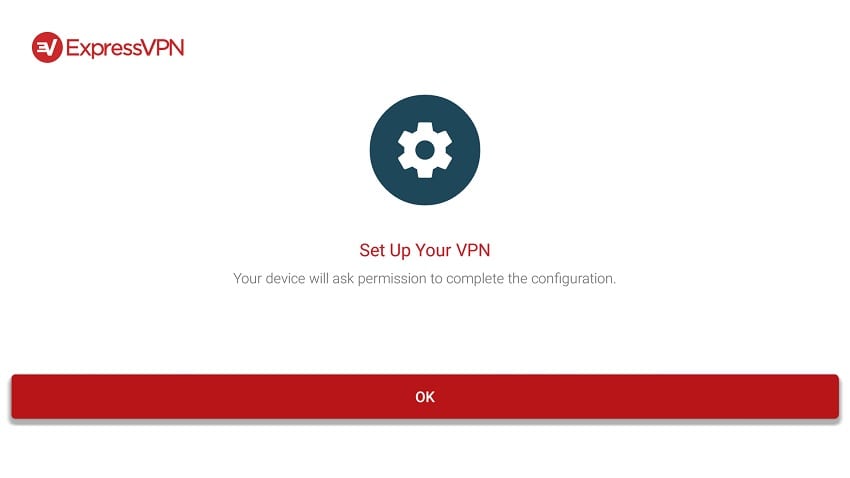
3. VPNアプリのホーム画面が表示されます
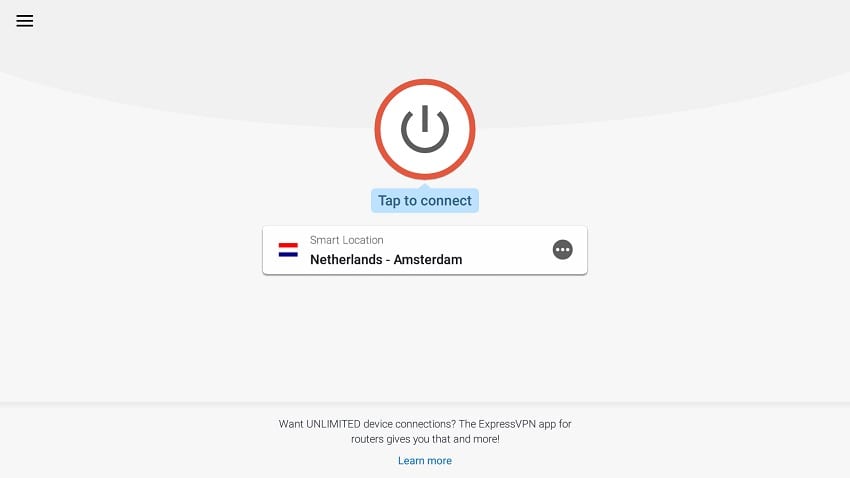
4.赤い丸ボタンをクリックして、Firestick / Fire TVのVPNに接続します.
Fire TV / StickでExpressVPNサーバーを選択する
ExpressVPNは非常に使いやすく、電源ボタンをクリックしてすばやく接続できます。サーバーを選択するには、画面に表示されているサーバーをクリックします。推奨セクションでサーバーの1つを選択するか、 すべての場所. そこにあるサーバーは、地域、国、さらには都市の観点からもよく提示されています.
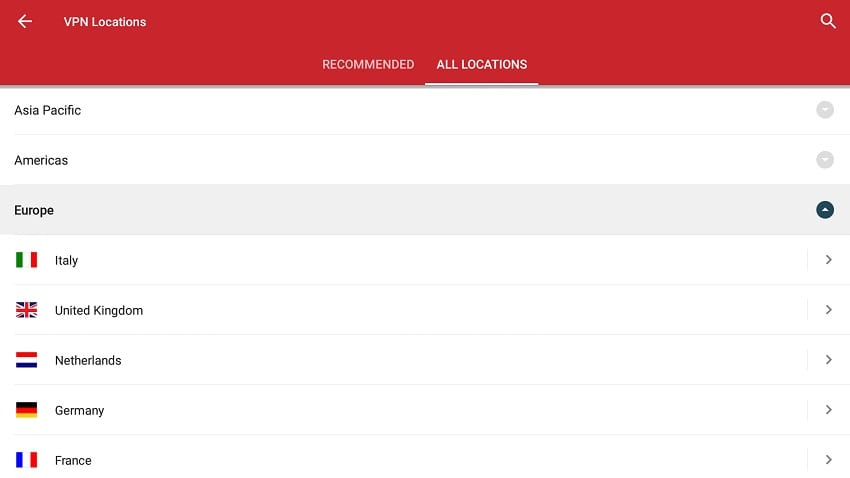
接続をカスタマイズする
ExpressVPNを使用すると、VPNの機能を決定し、使用する機能を選択できます。設定を開くには、画面の左上にある3つの水平ボタンをクリックしてから、 設定.
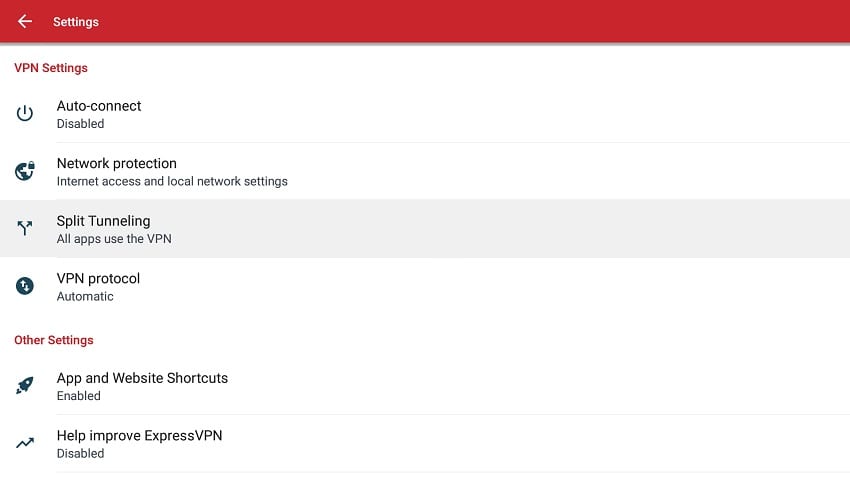
利用できる機能は次のとおりです。
自動接続:このオプションは、FirestickをオンにするたびにExpressVPNが最後のサーバーに自動的に接続できるようにします.
ネットワーク保護: ここでは、キルスイッチをアクティブにするかどうか、およびローカルネットワーク上の他のデバイスからデバイスを表示したままにするかどうかを選択できます。.
スプリットトンネリング:この機能を使用すると、VPN接続から除外するアプリ、またはVPNをトンネリングする特定のアプリを選択できます。他のアプリの機能に影響を与えたくない場合に便利です。.
VPNプロトコル: UDPとTCP間の暗号化に使用するプロトコルを選択できます。ただし、このオプションは「自動」のままにしておくことをお勧めします
アプリ & ウェブサイト:サーバーに接続したら、ExpressVPNが提案するアプリを設定できます.
これは、メニューに戻ってVPNを接続した後に頻繁に使用するアプリを探す必要がないため、非常に役立ちます。.
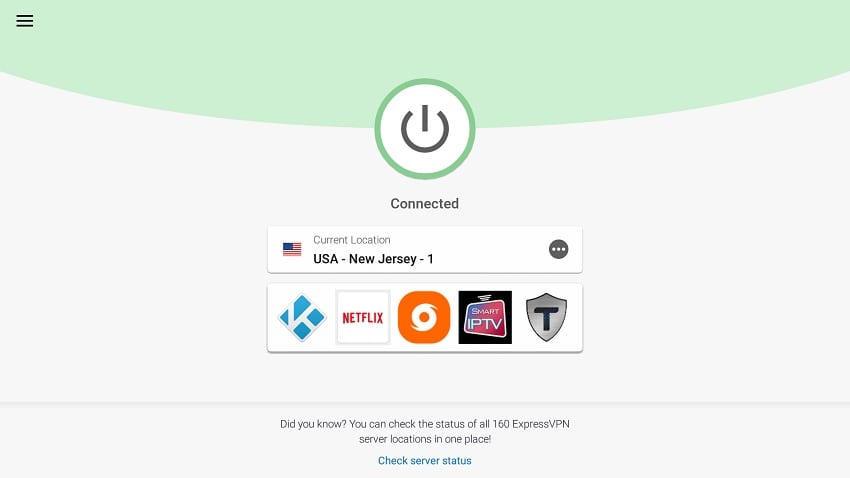
まとめ
ExpressVPNは、間違いなく、Firestickと私の個人的なお気に入りにとって最良のVPNオプションの1つです。プライバシーとセキュリティ、および制限されたコンテンツのブロック解除に使用できる万能製品です.
上記のガイドを使用して、ExpressVPNをFirestickまたはFire TVにインストールできます。 Firestickアプリはリモートフレンドリーになるように設計されているため、使用する際に問題は発生しません。.

16.04.2023 @ 15:53
ススメします。ExpressVPNは、高速で信頼性が高く、ストリーミングに最適なVPNの1つです。また、プライバシーとセキュリティにも優れており、安心してストリーミングを楽しむことができます。Firestickにインストールする方法も簡単で、Amazonストアから直接インストールすることも、APKファイルをサイドロードすることもできます。ExpressVPNをFirestickにインストールして、ストリーミング体験を最大限に活用しましょう。